创建文本矩形块的步骤:
- 单击“注释”选项卡 >“文本”面板,然后从以下选项中选择:
- 水平
- 垂直
光标将更改,以显示您处于文本创建模式,并且文本工具栏将会显示。
可以使用工具栏上的选项指定所创建文本的默认样式。
- 例如,选择“垂直”。
- 在图形窗口中单击您想要放置文本的位置。
插入点将以条形光标的形状显示。这是 PowerShape 将创建文本的位置。如果选择了垂直文本,那么插入点将保持水平。
- 键入文本。
各个字符为水平,如下所示:
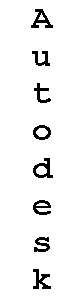
- 选择“注释”选项卡 >“文本”面板 >“水平”以切换到创建水平文本模式。
- 键入文本。
在键入每个字符后,它会显示在屏幕上,并且在该文本四周将开始形成橡皮条状方框。插入点将移至字符的末尾
 。
。
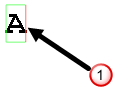 注: 当橡皮条状方框显示在文本矩形块周围时,您将处于文本插入模式并且可以键入新文本。
注: 当橡皮条状方框显示在文本矩形块周围时,您将处于文本插入模式并且可以键入新文本。当您输入更多字符时,橡皮条状方框将增大以围住新字符。
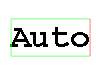
- 若要创建新文本行,请按 Enter 键。
橡皮条状方框将延伸,以便也围住第二行,并且插入点将移至下一行的开头。
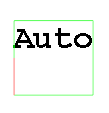 注: 橡皮条状方框的左下角将位于您在步骤 5 中输入的位置。
注: 橡皮条状方框的左下角将位于您在步骤 5 中输入的位置。 - 继续键入。
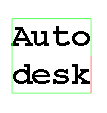
- 若要退出文本创建模式,请单击快速访问工具栏上的
 。
。
有关更多详细信息,请参见编辑文本。如果再次单击,可以开始创建新的文本矩形块。
注: 使用 DUCT 字体的文本的创建方式与使用其它字体的文本不同。有关更多详细信息,请参见创建 DUCT 文本。